如何打开电脑屏保 Windows10系统屏幕保护怎么开启
更新时间:2024-04-26 11:49:57作者:jiang
在Windows10系统中,打开电脑屏保可以有效保护屏幕并提高安全性,要开启屏幕保护功能,首先需要进入控制面板,选择个性化设置,然后点击屏幕保护。在屏幕保护设置中,可以选择不同的屏保样式和设置时间间隔。通过这些简单的步骤,您就可以轻松地开启Windows10系统的屏幕保护功能,保护您的电脑屏幕并提升安全性。
操作方法:
1.首先,将鼠标移动到屏幕空白处,右键选择个性化,如图所示,一般windows系统是通用的。
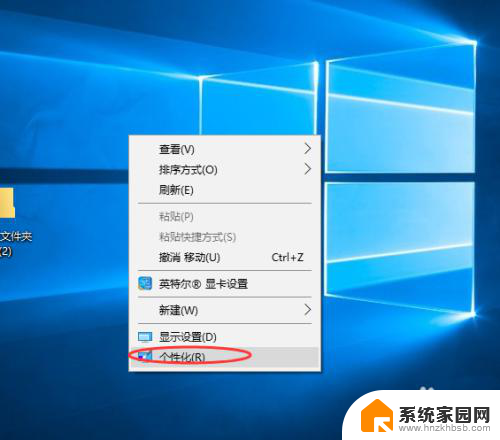
2.进入到个性化设置的界面后,我们选择左侧的锁屏界面。可以看到右侧会出现屏幕保护设置的选项,打开,进入到屏保的设置。
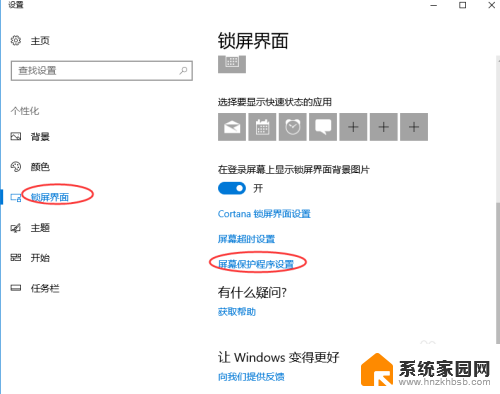
3.如图所示,你可以在下拉框中选择你喜欢的屏保界面,也可以自主浏览选择,将你喜欢的静态或动态图片加到屏保中。
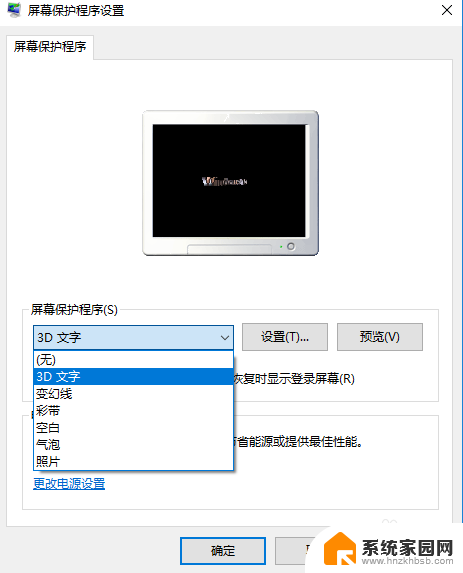
4.接着,我们点击设置按钮。进入到屏保的一些细节的参数设置,包括分辨率等等,如图所示,可以让你的桌面更和你的心意。
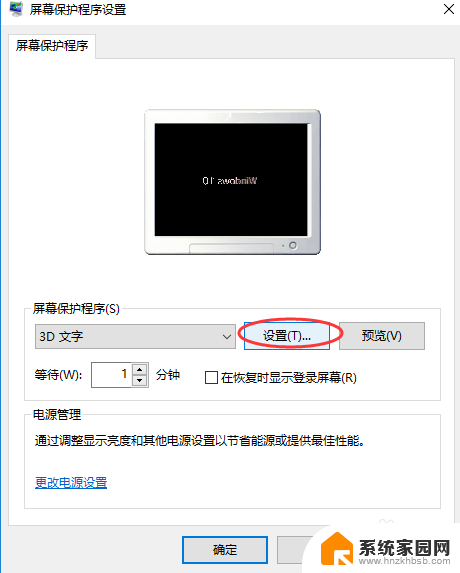
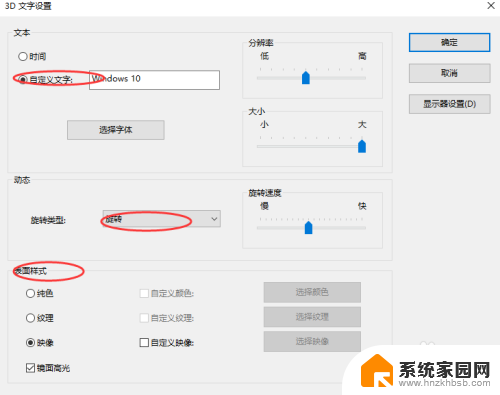
5.之后,我们需要对屏保的锁定时间做出限制。如图所示,一般设置为10分钟,这样可以在你较长时间离开电脑时,保证你的隐私不被泄露。

6.一切设置做完后,保存退出,点击右侧的预览界面,可以看到当前生成的屏保效果,不满意可已继续点击设置微调。
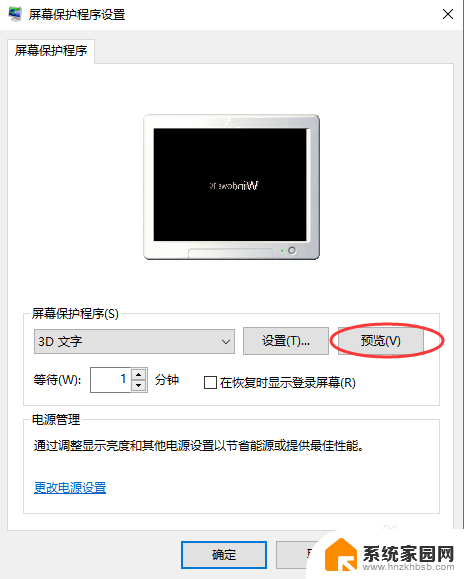
以上就是如何打开电脑屏保的全部内容,有遇到这种情况的用户可以按照小编的方法来解决,希望能够帮助到大家。
如何打开电脑屏保 Windows10系统屏幕保护怎么开启相关教程
- win10如何开启系统保护 Win10系统保护如何开启
- 怎样调整电脑屏幕保护时间 如何在win10调整屏幕保护时间
- windows10屏保时间怎么设置 在win10上如何改变屏幕保护时间
- windows10屏幕保护程序在哪 Win10屏幕保护程序设置步骤
- 如何设置屏幕保护win10 电脑屏幕屏保设置方法
- 电脑保护色参数 win10 Win10系统屏幕保护色设置步骤
- win10系统如何设置屏幕保护 Win10屏保设置教程
- 如何设置电脑屏保壁纸 win10怎样更换屏幕保护和锁屏壁纸
- 台式电脑如何设置屏保 win10电脑屏幕保护的设置方法
- win10设置屏幕保护密码 Win10电脑如何取消屏保密码
- 电脑网络连上但是不能上网 Win10连接网络显示无法连接但能上网的解决方法
- win10无线网密码怎么看 Win10系统如何查看已连接WiFi密码
- win10开始屏幕图标点击没反应 电脑桌面图标点击无反应
- 蓝牙耳机如何配对电脑 win10笔记本电脑蓝牙耳机配对方法
- win10如何打开windows update 怎样设置win10自动更新功能
- 需要系统管理员权限才能删除 Win10删除文件需要管理员权限怎么办
win10系统教程推荐
- 1 win10和win7怎样共享文件夹 Win10局域网共享问题彻底解决方法
- 2 win10设置桌面图标显示 win10桌面图标显示不全
- 3 电脑怎么看fps值 Win10怎么打开游戏fps显示
- 4 笔记本电脑声音驱动 Win10声卡驱动丢失怎么办
- 5 windows查看激活时间 win10系统激活时间怎么看
- 6 点键盘出现各种窗口 如何解决Win10按键盘弹出意外窗口问题
- 7 电脑屏保在哪里调整 Win10屏保设置教程
- 8 电脑连接外部显示器设置 win10笔记本连接外置显示器方法
- 9 win10右键开始菜单没反应 win10开始按钮右键点击没有反应怎么修复
- 10 win10添加中文简体美式键盘 Win10中文输入法添加美式键盘步骤